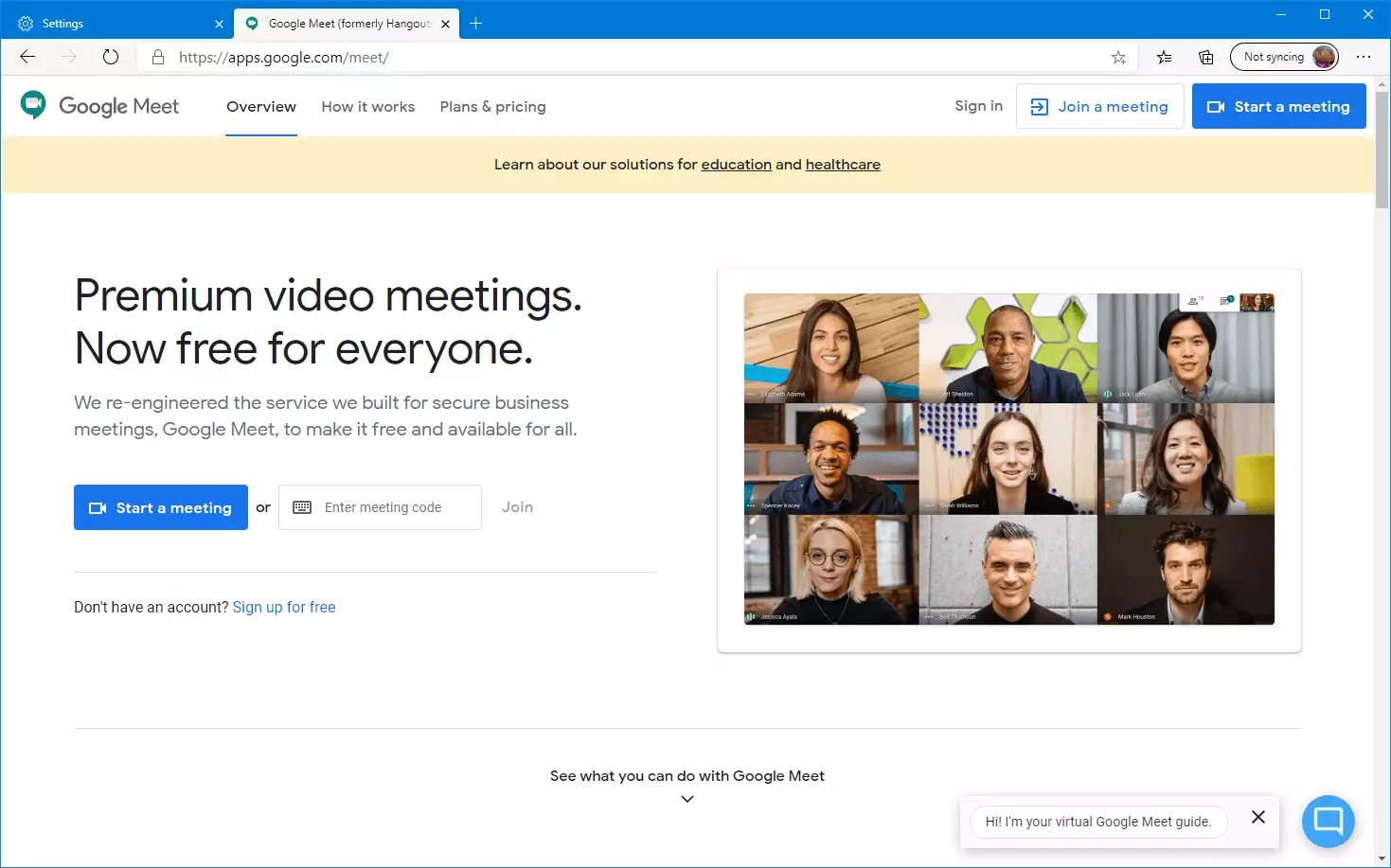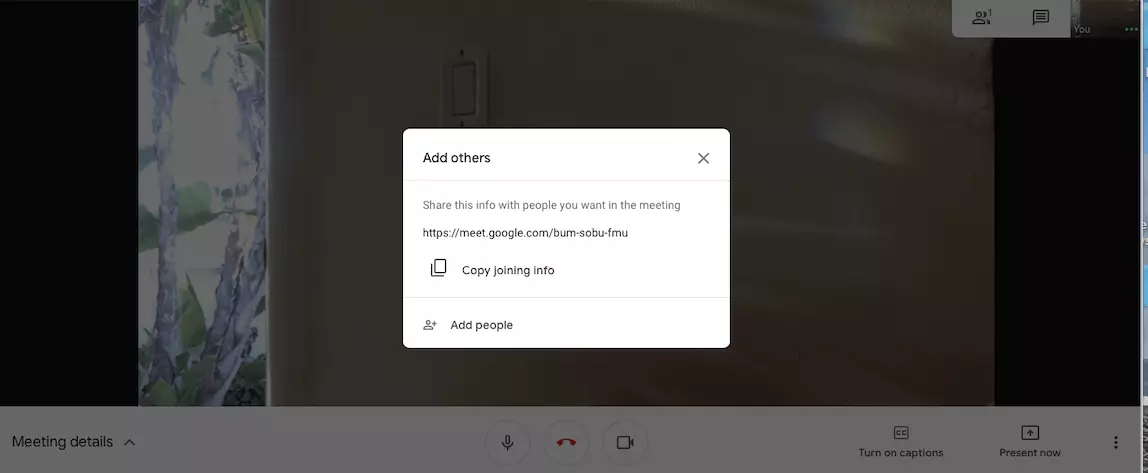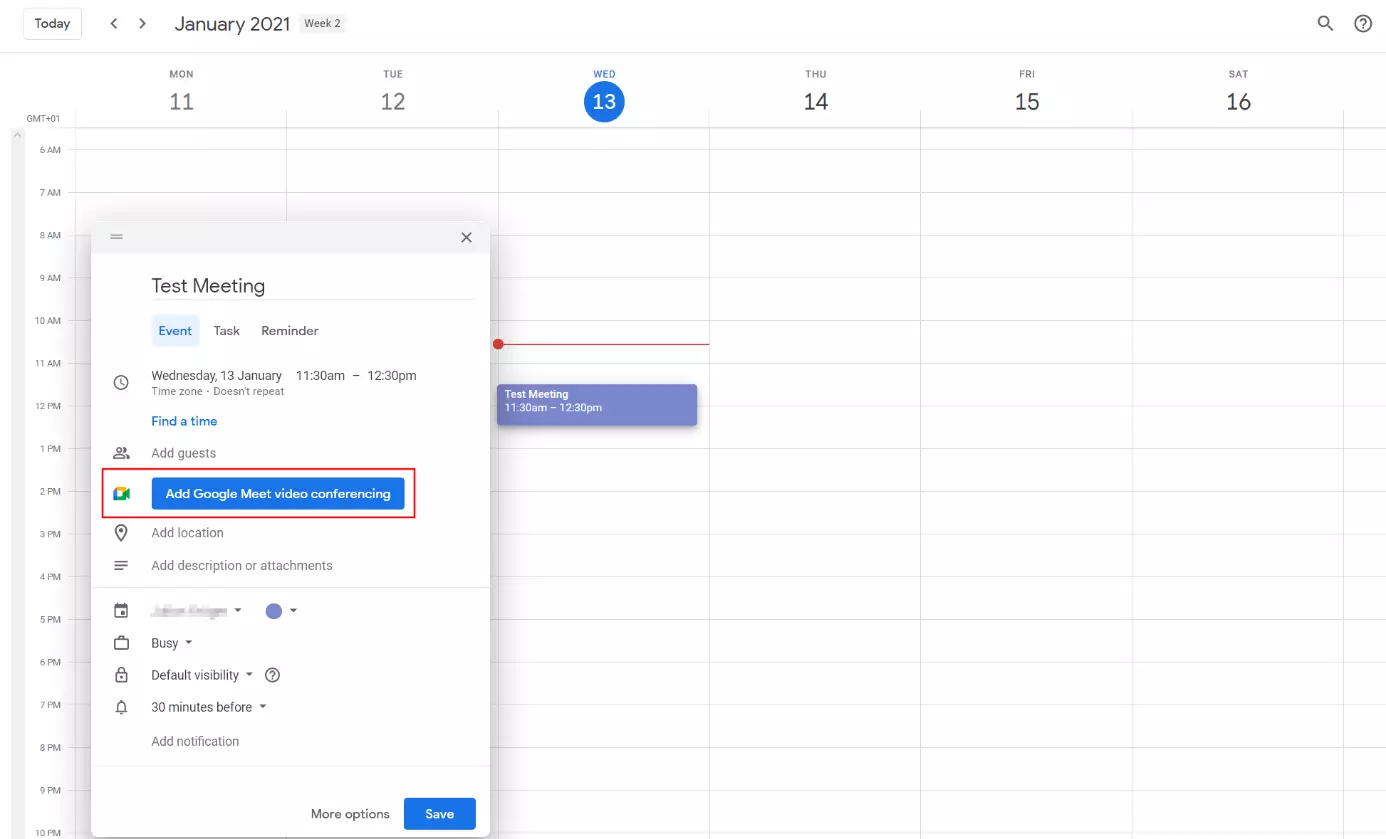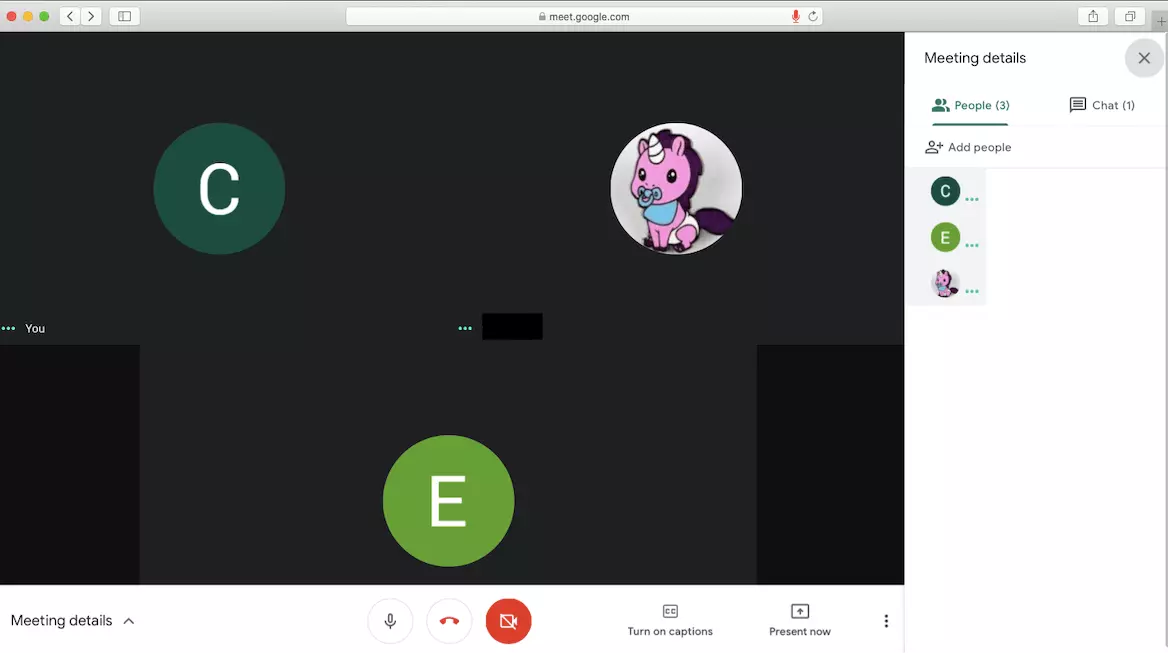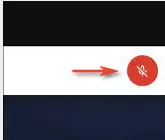Che cos’è Google Meet?
Conferenze e riunioni si tengono sempre più in rete e per le aziende è decisivo che le videoconferenze si svolgano con successo. Ai tempi dello smart working e delle strutture aziendali globali le piattaforme per riunioni online si sono sviluppate per assoluta necessità. In questo contesto giocano un ruolo fondamentale l’intuitività di utilizzo e la velocità di accesso. Google soddisfa esattamente queste caratteristiche.
Nel 2013 Google ha introdotto il servizio di videoconferenza e messaggistica istantanea Google Hangouts per chattare, telefonare e scambiare messaggi con gli amici. Tuttavia, il colosso informatico ha distribuito l’estensione della funzione di videoconferenza solo a marzo 2017 con Google Meet. Ciò che è iniziato come app per un massimo di 30 partecipanti, adesso consente la pianificazione, l’esecuzione e la registrazione di riunioni virtuali fino a 100 partecipanti (150 con Google Workspace Essentials e 250 con Google Workspace Enterprise) senza la necessità di scaricare software speciali.
“Meet” può essere combinato anche con altri servizi Google, da Calendar a Gmail fino a Documenti Google. Le funzionalità variano se utilizzate la versione gratuita disponibile da maggio o quella più complessa nell’ambito dell’abbonamento di Google Workspace (ex G Suite).
- Utilizza al meglio le tue e-mail grazie all'IA (opzionale)
- Indirizzo di posta elettronica personalizzato
- Dominio incluso
- E-mail sicura con protezione antivirus e antispam
Requisiti per l’utilizzo di Google Meet
Tramite il sito web di Google Meet o dopo aver scaricato l’app gratuita potete iniziare in pochi istanti una videoconferenza come organizzatore o partecipante. L’unico requisito necessario è avere un account Google. La limitazione principale della versione standard rispetto all’abbonamento di Google Workspace è la durata della videoconferenza che non può superare i 60 minuti.
Ulteriori requisiti per l’utilizzo di Google Meet:
Sistemi operativi supportati
- Apple macOS
- Microsoft Windows
- Chrome OS
- Ubuntu e altre distribuzioni Linux basate su Debian
- Android (5.0 o superiore)
- iOS (12.0 o superiore)
Browser web supportati
- Google Chrome
- Mozilla Firefox
- Microsoft Edge
- Apple Safari
Requisiti hardware e di rete aggiuntivi
- Connessione Internet a banda larga
- Webcam integrata o videocamera USB esterna
- Processore Intel i3/i5/i7 di seconda generazione o processore AMD equivalente con 2.2 GHz
Funzioni importanti dell’app Google Meet
Con l’app “Google Meet” potete partecipare alle riunioni e tenere delle presentazioni. Vi presentiamo le funzioni principali in modo che possiate iniziare subito a lavorare.
Partecipare a una riunione
Se avete ricevuto un invito, fate clic in alto a destra nel sito web sulla voce “Join a meeting” (Partecipa) e inserite il codice o il link ricevuto con l’invito oppure fate clic direttamente sul link presente nell’invito per accedere alla riunione. Se volete avviare una riunione, fate clic sul campo corrispondente, “Start a meeting” (Nuova riunione), ed eseguite l’accesso con il vostro indirizzo e-mail. Una volta abilitati microfono e videocamera potete iniziare la riunione.
Dopo aver avviato la riunione fate clic su “Join” (Partecipa). Per aggiungere altri partecipanti avete a disposizione due modi:
- fare clic su “Copy joining info” (Copia info partecipazione), se disponete di un link che potete inoltrare per SMS o e-mail
- fare clic su “Add people” (Aggiungi persone)
Per l’ultima opzione potete selezionare i partecipanti accedendo all’elenco di indirizzi del vostro account Google. Facendo clic su “Send” (Invia invito) l’invito viene inviato per e-mail con un messaggio in cui si avvisa che il destinatario è stato invitato a una riunione attualmente in corso.
Per programmare una riunione direttamente in Google Meet è necessario disporre di un abbonamento a Google Workspace. Utilizzando invece Google Calendar è possibile farlo anche con la versione gratuita: basta inserire in Calendar la data, il titolo e l’ora e selezionare l’opzione “Add Google Meet video conferencing” (Aggiungi videoconferenza Google Meet). Invitate quindi le persone inviando il link della riunione.
Presentazione e funzione chat
Facendo clic su “Present now” (Presenta ora) l’organizzatore della riunione ha la possibilità di condividere il suo desktop durante la riunione. In questo modo è possibile condividere con i partecipanti presentazioni, video e altro ancora, senza dover preparare nulla. In basso a sinistra è riportato il link della riunione che potete copiare e inoltrare. Se in Google Calendar sono stati aggiunti degli allegati, è possibile accedervi. Tramite l’anteprima video e audio potete controllare come i partecipanti vedono l’organizzatore attraverso la webcam.
In qualità di organizzatore potete visualizzare anche un’anteprima dei partecipanti che sono già collegati. I layout sono nel complesso adattabili, così come le impostazioni dello schermo, quando vengono visualizzati automaticamente i contenuti e i partecipanti attivi, in modo da rendere la riunione dinamica. È disponibile anche una funzione chat e gli utenti possono attivare in modo opzionale persino i sottotitoli generati automaticamente.
Fino ad oggi la funzione sottotitoli è disponibile soltanto per un numero limitato di lingue (tra cui tedesco, inglese, francese e spagnolo).
Integrazione di Google Meet in Google Workspace
Cosa offre Google Workspace agli utenti di Google Meet in aggiunta alla semplicità di configurazione e alle funzionalità precedentemente descritte? In tutte le offerte il numero delle videoconferenze è illimitato, tuttavia è diverso il numero massimo di partecipanti (100, 150 o 250).
Il grande vantaggio è la compatibilità con tutti i tool di Google Workspace: accesso all’elenco di indirizzi, invio automatico degli inviti Meet tramite Gmail, salvataggio di registrazioni e file su Google Drive nonché accesso diretto e disponibilità di tutti i documenti, video e presentazioni sia da desktop che da smartphone. Le versioni in abbonamento offrono ulteriori funzionalità che presenteremo di seguito.
IONOS vi mette a disposizione il pacchetto completo di Google Workspace, con cui potete gestire online e in modo centralizzato tutte le app di Google e utilizzare senza problemi Gmail insieme al vostro dominio.
Capacità delle riunioni
Tra le funzioni estese di Google Meet possiamo menzionare la durata massima della videoconferenza fino a 300 ore, la predisposizione di numeri telefonici nazionali e internazionali per partecipare telefonicamente alla riunione nonché la possibilità di effettuare la registrazione e il salvataggio su Google Drive.
Per le aziende internazionali o le ditte con clienti a livello globale è un’eccellente opportunità aprire le riunioni ai membri del team o ai clienti che non possono partecipare o rendere accessibili le informazioni sulla durata. Inoltre, le aziende con Google Workspace Enterprise possono predisporre live streaming fino a 100.000 spettatori, affinché i congressi globali e le grandi manifestazioni siano alla portata di molte persone.
Si è puntato anche sulla qualità ottimale dell’audio: con l’eliminazione del rumore attivata la potente intelligenza artificiale filtra automaticamente i rumori di fondo: un must assoluto per le riunioni professionali. Google Meet sfrutta la gestione dell’intelligenza artificiale per adattare anche i feed video in scarse condizioni di luminosità e migliorare l’aspetto visivo.
Mentre nelle videoconferenze con account Google privato soltanto chi ha creato la riunione può silenziare o rimuovere i partecipanti, nelle versioni in abbonamento possono farlo anche gli altri partecipanti, soluzione che può tornare utile in caso di effetti di ritorno dell’audio o rumori concomitanti. A tale scopo si deve selezionare il nome desiderato sotto la scheda “People” (Persone) e fare clic su “Mute” (Silenzia).
Sicurezza
La sicurezza è uno dei fattori più importanti di tutte le attività online e Google si è distinta particolarmente in questo ambito. Tutti i moduli di sicurezza di Google Workspace sono attivati come impostazione predefinita e sono stati sviluppati efficaci meccanismi di protezione contro “ospiti” indesiderati. Senza invito dedicato non è possibile conoscere la data della videoconferenza e l’ID delle riunioni viene attivato solo 15 minuti prima dell’inizio della riunione.
Uno degli aspetti che rende Google Meet estremamente semplice e intuitivo è la piattaforma basata su browser, senza plug-in o tool di terzi, che potenzialmente riduce al minimo le falle di sicurezza. Google Workspace supporta inoltre l’autenticazione a due fattori e tutte le chiamate in Google Meet sono sicure grazie alla crittografia nativa.
Google Meet: versione gratuita vs versioni di Google Workspace
| Google Meet: versione gratuita | Google Meet: Google Workspace Essentials | Google Meet: Google Workspace Enterprise | |
|---|---|---|---|
| Durata massima | 1 ora | 300 ore | 300 ore |
| Numero massimo di partecipanti | 100 | 150 | 250 |
| Numero di videoconferenze | illimitato | illimitato | illimitato |
| Partecipazione tramite browser | |||
| Invito di partecipanti esterni | |||
| App mobili native | |||
| Sottotitoli | |||
| Condivisione dello schermo | |||
| Layout adattabili | |||
| Numeri telefonici per la partecipazione | |||
| Live streaming | 100.000 spettatori | ||
| Registrazione e salvataggio di riunioni su Google Drive | |||
| Eliminazione intelligente del rumore | |||
| Assistenza clienti | Guida in linea e forum della community | Supporto online e forum della community 24 ore su 24 | Supporto online e forum della community 24 ore su 24 |
Google Meet offre una piattaforma per videoconferenze con cui le piccole aziende e i grandi gruppi industriali possono rispondere a tutte le esigenze delle riunioni online. L’integrazione con le altre app di Google è un vantaggio assoluto; inoltre sono già in programmazione nuove funzionalità e si prevede un costante sviluppo tecnologico.
Scoprite anche le funzioni e i vantaggi di Google Chat e Google Hangouts.
- Editor facile e intuitivo con supporto IA
- Immagini e testi d'effetto in pochi secondi
- Dominio, indirizzo e-mail e certificato SSL inclusi